A configuração do VPN (rede virtual privada, da sigla em inglês) da USP em nossos computadores pessoais permite acessar de qualquer lugar os artigos acadêmicos em todas as bases e revistas acadêmicas assinadas pela universidade e disponibilizadas no SIBiUSP para estudantes e professores. Ou seja, facilita muito o trabalho de pesquisa, já que não é preciso acessar a USPNet nas dependências da universidade para ter acesso aos conteúdos.
Porém, para quem usa Linux, nos últimos tempos se tornou menos claro como configurar e usar o VPN. Depois de instalar o Linux em máquina nova, alguns meses atrás, encontrei informações de suporte para a configuração do VPN no site da Superintendência de Tecnologia da Informação (STI) da USP apenas em Windows e MacOS.
Estes dias, em função de necessidades de pesquisa, precisava configurar o VPN e fui buscar novamente informações no site da STI. Encontrei estes dois tutoriais linkados abaixo:
O primeiro indica a instalação e configuração por meio do vpnwiz e o segundo usa o openconnect. Estes tutoriais são voltados para Ubuntu, que geralmente funcionam também para sistemas Debian, dado que o primeiro é uma derivação deste. Porém não foi o caso e não obtive sucesso em fazer funcionar no Debian 8.
Após algumas buscas, descobri aqui uma solução simples para usar o próprio openconnect, que apresento abaixo, adaptada para o VPN da USPNet.
Passo 1 – Instalação do openconnect
O openconnect é um cliente de VPN SSL desenvolvido para dar suporte ao AnyConnect VPN SSL da Cisco. A primeira coisa é instalar o openconnect e as dependências necessárias na máquina, caso já não tenha instalado. Para isto, basta abrir o terminal e entrar com os códigos abaixo (sem o cifrão):
$ sudo apt-get update $ sudo apt-get install openconnect lib32ncurses5 lib32tinfo5 lib32z1 libc6-i386 libpkcs11-helper1 openvpn vpnc-scripts
Passo 2 – Acessar o VPN USPNet
Os tutoriais do STI baseiam-se no cliente gráfico do openconnect. Aqui vamos diretamente pela linha de comando:
$ sudo openconnect vpn.semfio.usp.br
Passo 3 – Conectar ao VPN
Em seguida você será solicitado ou solicitada a entrar com seus dados para conectar. As informações necessárias para login são Username (seu número USP) e sua Password (senha única dos sistemas USP).
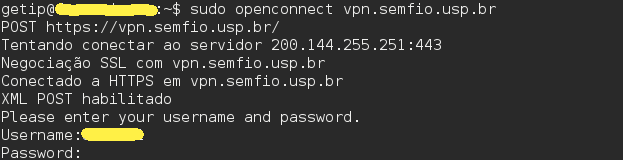
Se tudo der certo, você verá este resultado.
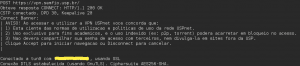
E pronto, você já está conectado no VPN da USPNet e pode acessar os materiais de todas as Bases e Periódicos acadêmicos assinados pela USP em sua casa ou qualquer outro lugar que desejar.
Não se esqueça de desconectar após fazer o devido uso. A USP controla o uso da rede e atividades como downloads, uso de torrents etc. podem ser punidas. Para fazer isto, basta dar o comando Ctrl+C no teclado. E da próxima vez que quiser usar o VPN da USP, basta repetir os passos 2 e 3 deste tutorial.